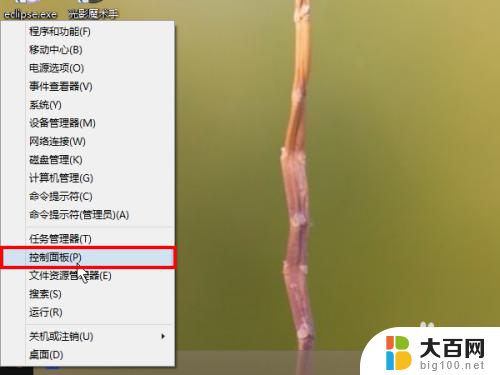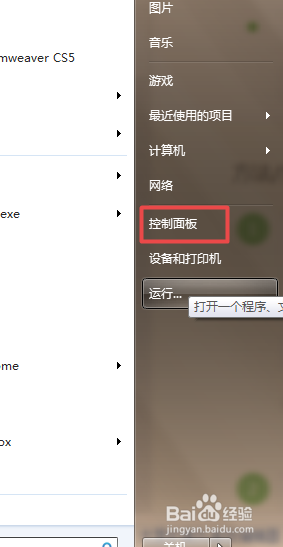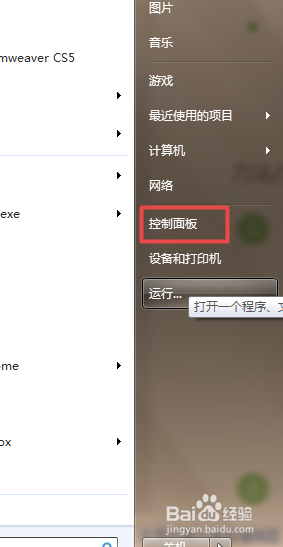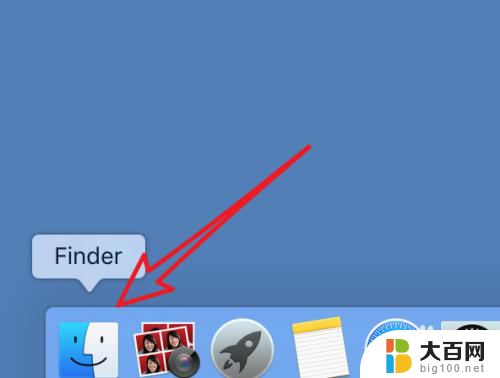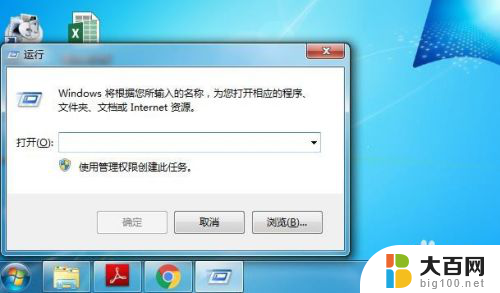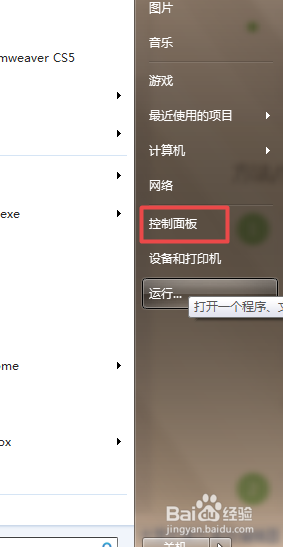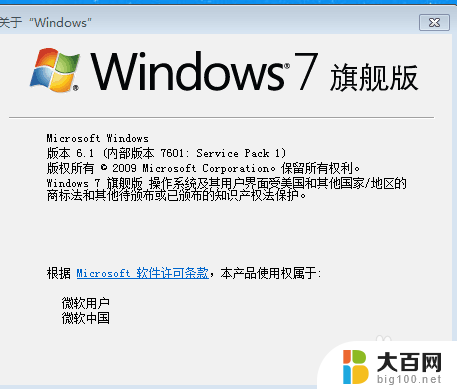windows查看hosts文件 Windows系统hosts文件查看方法
更新时间:2024-05-04 13:40:51作者:yang
在Windows系统中,hosts文件是一个重要的配置文件,它可以帮助我们更改域名解析,实现网站访问的定向重定向,要查看hosts文件,我们可以通过以下方法找到它的位置并进行编辑。通过简单的操作,我们就可以轻松地查看和修改hosts文件,从而实现网站访问的定制化设置。 看完这篇文章后,您应该能够轻松找到hosts文件的位置,并进行相应的修改。
方法如下:
1.打开电脑的资源管理器,找到C盘。
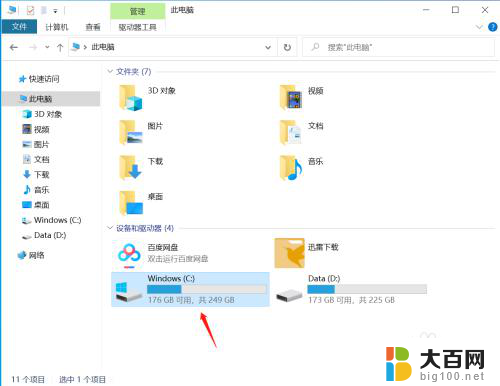
2.点击C盘进入系统管理磁盘,找到Windows文件夹。
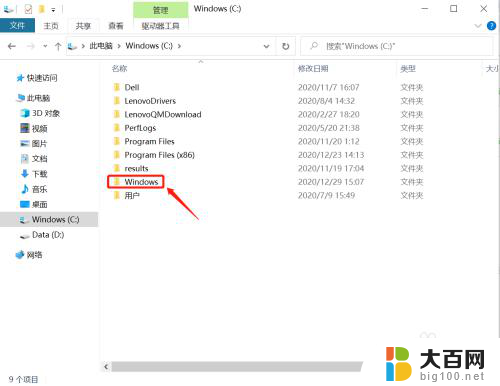
3.点击进入Windows文件夹,找到System32文件夹。
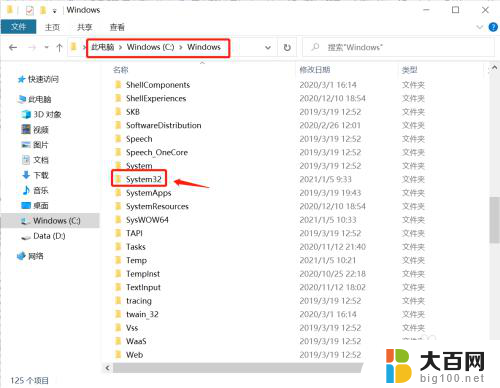
4.点击进入System32文件夹,找到drivers。
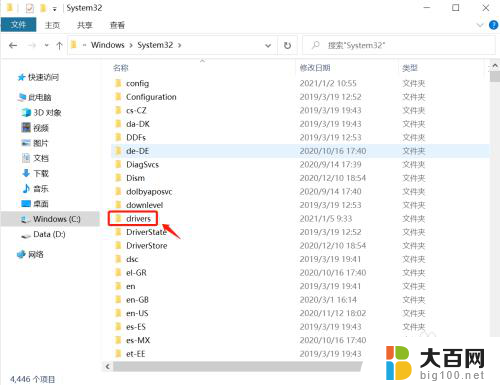
5.点击进入drivers文件夹,找到etc。
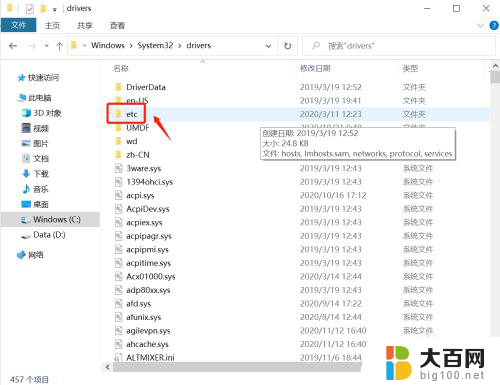
6.点击进入etc文件夹,找到hosts文件。
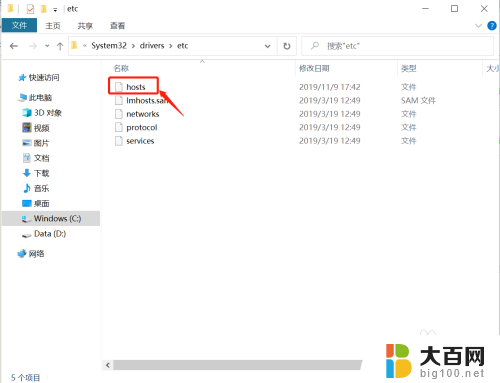
7.鼠标右击hosts文件,然后用记事本打开即可查看。
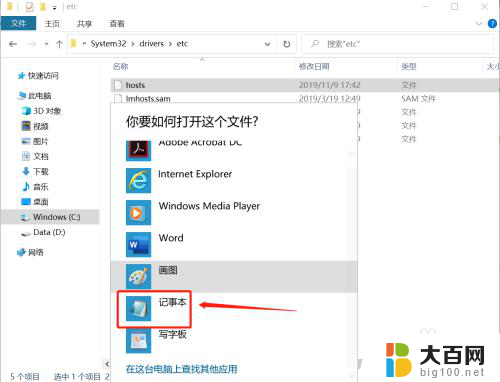
以上就是查看Windows hosts文件的全部内容,如果您遇到相同的问题,可以参考本文中介绍的步骤进行修复,希望这些信息对您有所帮助。